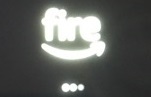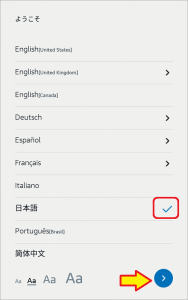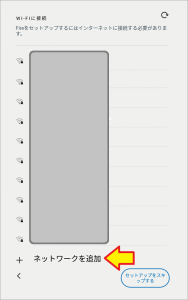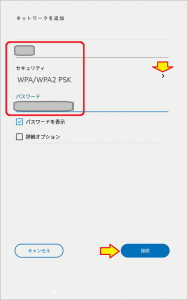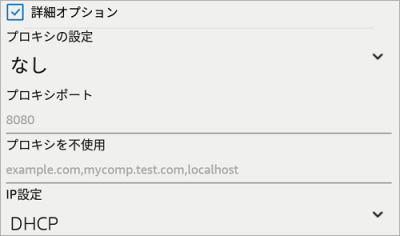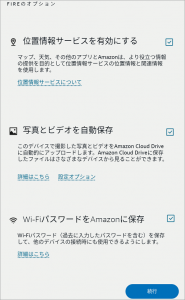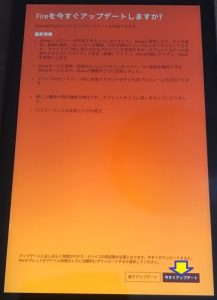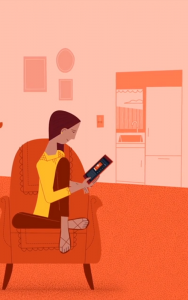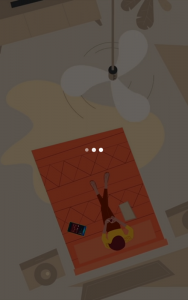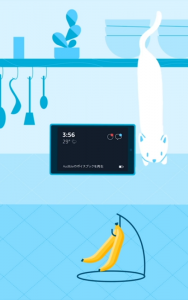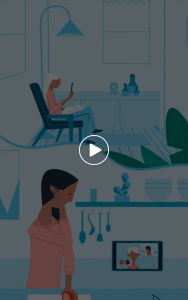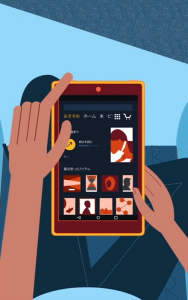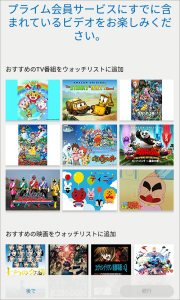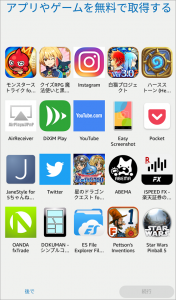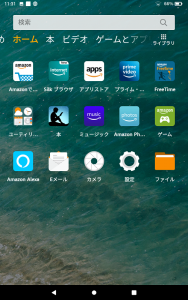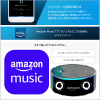おはようございます!!
先日、こちら↓の記事を書かせていただきました。
Fire HD8 Plus タブレットの【じっくり見てみました編】 でした!!
 あれから触る時間を見つけようとしていたのですが、盆休み中でなかなか時間がとれませんでした。(世間様とは逆ですね(泣))
あれから触る時間を見つけようとしていたのですが、盆休み中でなかなか時間がとれませんでした。(世間様とは逆ですね(泣))
・・・で、本日は【セットアップ編】です。
目次
Fire HD8 Plus タブレット 32GB 【ワイヤレス充電スタンド付き】
こちらです!!
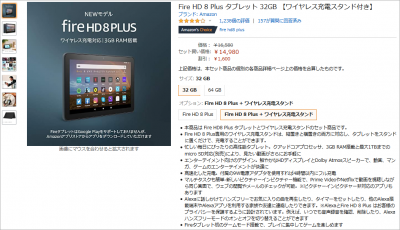
一番の特長となるスタンドのメリットは、ワイヤレス充電と置くだけでShowモードになるということですね。

これまでの機種は、わざわざShowモードに切り替えないとAlexaの動作状態や画像のあるスキルなどが表示されなかったので、置くだけというのはラクチンです!!
あと、細かい仕様などはこちら↓の記事に書いてます。
現在のユーザーの評価もそこそこですね!・・・ほっ!!(※ 内心ちょっと恐かったです)
iPad miniに比べるとかなり低価格な商品なので気になってました(汗)
致命的な短所・・恐いですねぇ~!!
・・・では、ここから本文に入ります。
セットアップ編
普通のスマートスピーカーの場合は設定はスマホでやらなければいけないので、Wifiを切り替えたり、Bluetoothで繋いだりと大変なことが多いのですが、液晶モデルはラクチンですね。
 さすがに寝ていてはダメです
さすがに寝ていてはダメです
大きくやらなければならないことは2つです。
- Amazonサイトのログイン時のEメールアドレスとパスワード
.
- 自宅WifiルーターのSSIDとパスワード
・・・と書きましたが、最近はこれらを入力せずに使えるような事もあるのは、以前こちら↓の記事に書かせていただきました。
2台目以降のAmazonデバイスとして買われた方は、入力しなくても先に進むかもしれませんね。
今回の製品は、セットアップ記事を書くためにギフト用にチェックを入れて購入したのでこれらの設定はされていません。
完全初期化状態からのセットアップになります。
電源オンから言語選択
中国から直接届くようなタブレットだと完全放電している場合もあるのですが、Amazon製品なら生産数量も多いので大丈夫だろうと、そのまま電源を入れてセットアップしてみました。
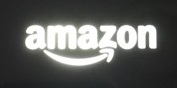 (※ 40%ほど残ってましたが、本来は電源を繋ぐべきですね。)
(※ 40%ほど残ってましたが、本来は電源を繋ぐべきですね。)
ここから起動画面ですね・・・去年のFire HD10より簡素になりました。
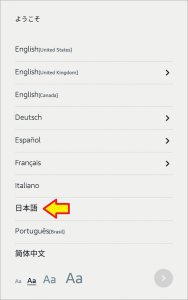
ここで間違って他の国の言葉を選ぶと地獄を見ることになりますので、しっかり目を見開いて日本語をチェックして、右横にレが出てから先に進めます。
ちなみに、長い間海外旅行も行ってないので、どこかの国を選ぼうかと思ったのですが、暑くて仕方ないので余計なことはせずに先に進みました。
Wifiの設定
インターネットに繋げないと使えませんので、Wifiの設定をします。
自宅のWifiルーターですね。
ずらずら~っと、御近所さんのWifiルーターも含めて出てきますので、自宅のWifiルーターのSSID(設定した名前)を見つけたらタップしてセキュリティ方式とパスワードを入力します。
我が家の場合は、(セキュリティ対策として)外部からSSIDが見えないステルスモードにしているので、下の方にある「ネットワークを追加」をタップし、SSIDを含めて全て手入力しました。
パスワードは表示のボタンをチェックしてから入力した方が楽ですね。
セキュリティ方式だけは右の「>」をタップして選択です。
さすがタブレットです!大きいキーボードが出てくるので簡単に入力できました!!
ちなみに詳細オプションはこんな感じ↓なので特に必要ないと思います。
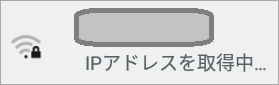
![]()
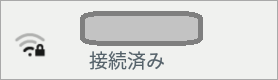
![]()
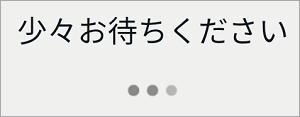
![]()
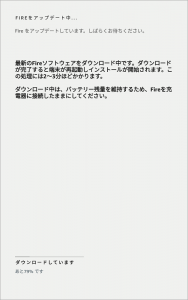
ここでアップデートですね。2~3分と出てますが、直ぐに終わりました。
Amazonアカウントとオプションの設定
次は2つ目の難関、Amazonアカウントの設定ですね。
・・・と言っても、登録してるメールアドレスとパスワードを入力するだけです。
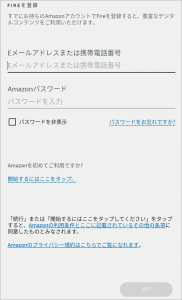
これはスマホでもそうなのですが、「l(エルの小文字)」「I(アイの大文字)」、「ー(全角のマイナス)」「-(半角のマイナス)」など、ちょっと見ただけではわかりにくいこともありますので、注意してくださいね。
Amazonさんのサーバーに各種データを保存するか?の設定ですね。
iPhoneならiCloudへのバックアップ、AndroidならGoogleDriveへのバックアップと同じようなものです。
後からでも設定できますので、私はバッサリ切ってしまいました。
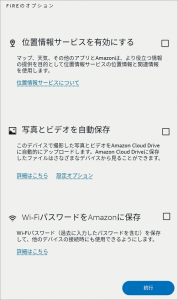
この製品は持ち運べることが魅力なので、外出する際には位置情報はONにしておいても良いかもしれません・・・が、スマホで用は足りますね。
もっと突っ込んで調べたいときぐらいしか地図アプリは使わないでしょうし・・・
デモ動画など
以前のFire HD10はこの後にAlexa対応の為の2度目のアップデートがありましたが、先のアップデートに含まれているのか今回はありませんでした。
今回は突然デモ動画が始まりました!!
(※ 元は動画なので何枚かアイコンが見えてますが静止画です)
基本機能からAlexaによる通話やプライム会員の特典など、よくできてますね。
そして、最後はそのAlexaの有効化です。
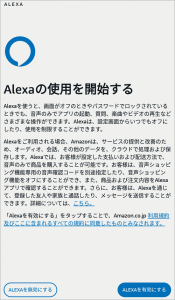
これも後からでも設定をオンオフできるようですが、私は当然有効で進めました。
あとは、子ども向け設定になりましたが、予定もないので「後で」に切り替えて進めました。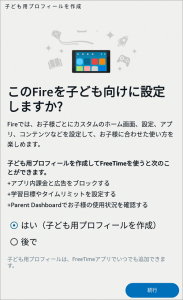
![]()
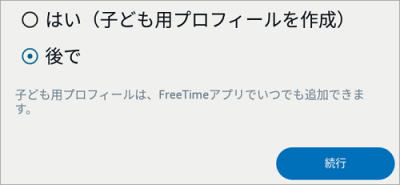
その次からも色々続きましたが、特に直ぐ試してみる必要はありませんし、全部キャンセルする方向で先に進みました・・・あれ今回は2枚しかない!撮り忘れかも??
これで、ようやく終了です。
まるでAndroidタブレットのようでなホーム画面ですね。当たり前ですが・・・
Alexaの動作確認を少しだけ!
この状態でAlexaが走るんです。
スマホでもAlexaアプリやAmazonMusicアプリを前面に出しておけば動きます。
でも、Fireタブレットはどんな状態であっても動きます。
電源ボタンを押してスリープ(電源は入っているものの、画面が消えている状態)していても「アレクサ!」と呼べば立ち上がってくれます。
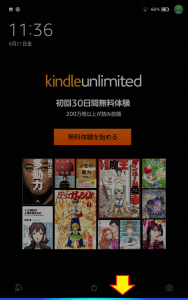
Fireタブレットはスリープ解除後に広告(この場合はKindle Unlimited)が出る構造になっているのですが、それが表示された状態で最下段にAlexaのブルーのバーがでます。
この状態で、天気予報でも、お気に入りのスキルでも動くわけですね。
以前との違いのがShowモード切替が音声でできるようになったことです!!
「アレクサ!Show(ショー)モードにして!!」
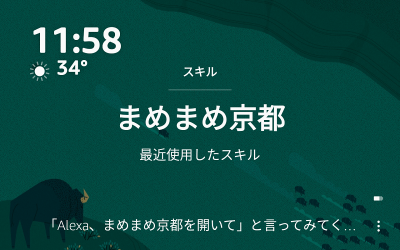
自動的に(問答無用で)画面が横モードに変わります。
以前はその度に設定画面を呼び出していたので、格段に楽になりました。
さらにPlusなら充電スタンドに置くだけで切り替わってくれます。(詳細は次回)
解除は「アレクサ!Showモードを終了して!!」ですね。
この表現なのは、通常モードの名前が決まってないからなんですね。
ちょっとぎごちなくて嫌いです。
まとめ
本当にセットアップに毛を生やしただけの記事で申し訳ありません。
もうちょっと使ってみたかったのですが、暑すぎて・・・(←こればっか)
・・・でも、これ軽くて小さくてもステレオスピーカーですし、ちょうどいいですね。

これで文字のサイズが1cm弱です。これだけあれば歌えます!!
 ただし、低音は弱いですね。
ただし、低音は弱いですね。
女性ボーカル向きで、男性ボーカルやジャズは避けた方がいいかも?
・・・でも、米津玄師や玉木浩二は大丈夫ですね。
画面は十分綺麗です。これで文句言うと低価格スマホなんて(以下自粛)
Primeビデオもバッチリです!これで観たらスマホには戻れません!!
さすがに3Dウリウリなゲームは重いと思いますが、普通には全くストレスは感じません。
次回は使いこなしなど書かせていただきます。予定変更になりました!
(続きの記事はこちら↓です!!)
以上です。
今さらですが、昨年のFire HD10と同じ手順でした。
ただ、あちこちで画面が手抜きになってるんですね。
一度しか使わない部分なのでどちらでもよいのですが・・・
(おわり)